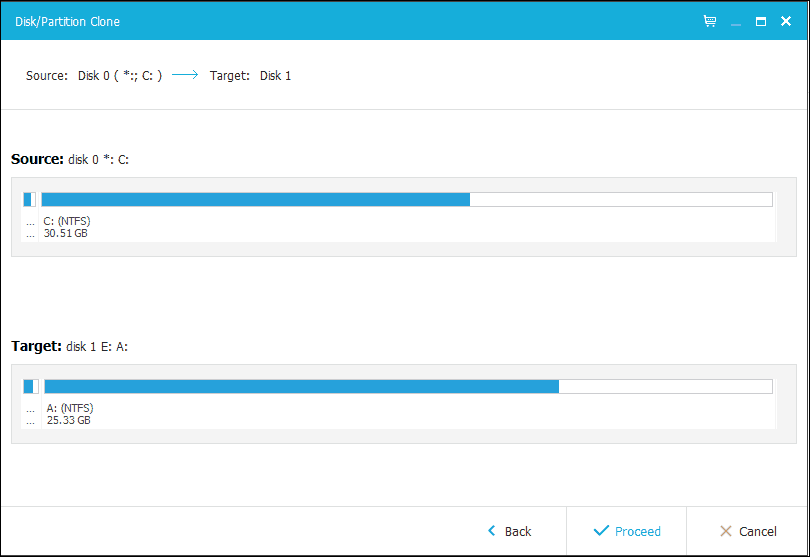Ultima actualizare pe

Ți-ai actualizat kernel-ul Ubuntu, doar pentru a descoperi că provoacă probleme? Aflați cum să downgrade kernel-ul în Ubuntu folosind acest ghid.
Nucleul este una dintre cele mai importante părți ale sistemului dumneavoastră de operare. Fără el, hardware-ul și software-ul dvs. nu ar putea comunica, iar computerul ar fi doar o cutie scumpă.
Dacă utilizați un sistem Linux precum Ubuntu, atunci nucleul este actualizat și îmbunătățit în mod constant. De aceea, este o idee bună să încercați să mențineți kernel-ul cât mai actualizat posibil pentru a reduce riscul defecțiunilor de securitate. Cu toate acestea, este posibil să descoperiți că actualizarea la cel mai recent kernel Ubuntu face ca lucrurile să meargă prost pe sistemul dvs.
Dacă se întâmplă acest lucru, nu intrați în panică - puteți schimba cu ușurință lucrurile. Iată cum să downgradezi nucleul în Ubuntu.
Ce este un kernel?
Nucleul este nucleul sistemului dvs. de operare. Este intermediarul care permite software-ului și aplicațiilor dvs. să vorbească cu hardware-ul computerului. Nucleul dumneavoastră este responsabil de unele procese vitale, inclusiv gestionarea memoriei sistemului și acordarea accesului proceselor la procesor. Toate sistemele de operare moderne (inclusiv Windows, Linux și macOS) folosesc un nucleu pentru a permite hardware-ului și software-ului să funcționeze împreună.
La fel ca în aproape toate programele de calculator, nucleul dumneavoastră este actualizat și îmbunătățit în mod constant. Când sunt descoperite defecte sau vulnerabilități de securitate, sunt lansate versiuni mai noi ale nucleului pentru a încerca să remedieze aceste probleme. De aceea, menținerea kernel-ului actualizat în mod regulat este o modalitate bună de a vă menține sistemul să funcționeze fără probleme și în siguranță.
Uneori, totuși, cea mai recentă actualizare a nucleului dvs. poate cauza probleme, atunci când versiunea anterioară rula bine. Dacă acesta este cazul, probabil că veți dori să downgradezi nucleul pentru a menține computerul să funcționeze fără probleme.
Cum să pornești într-un kernel mai vechi în Ubuntu
Ubuntu are o caracteristică utilă care poate fi un adevărat salvator dacă vă actualizați nucleul și lucrurile încep să meargă prost. Prin accesarea meniul GRUB când porniți în Ubuntu, puteți alege să porniți folosind un nucleu instalat anterior, în loc să îl utilizați pe cel la care tocmai l-ați actualizat.
Acest lucru vă permite să eliminați nucleul actualizat dacă cauzează probleme, astfel încât să puteți porni normal, fără a fi nevoie să selectați un alt nucleu.
Pentru a porni într-un nucleu mai vechi în Ubuntu:
- Reporniți sau porniți sistemul Ubuntu.
- De îndată ce începe procesul de pornire, țineți apăsat Esc dacă sistemul dvs. pornește utilizând UEFI sau Schimb dacă porniți folosind BIOS. Dacă nu sunteți sigur, încercați ambele metode până când găsiți care funcționează.
- Dacă ați procedat corect, va apărea meniul GRUB. Folosește Sageata in jos tasta pentru a selecta Opțiuni avansate pentru Ubuntu.
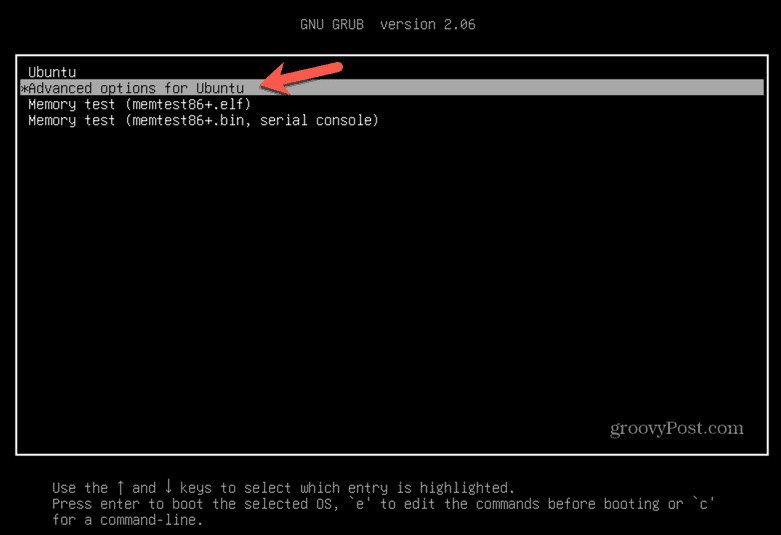
- presa introduce.
- Selectați nucleul pe care doriți să îl utilizați. Cu cât numărul versiunii este mai mic, cu atât nucleul este mai vechi, așa că dacă un nucleu actualizat recent cauzează probleme, alegeți o versiune care nu are cel mai mare număr de versiune.
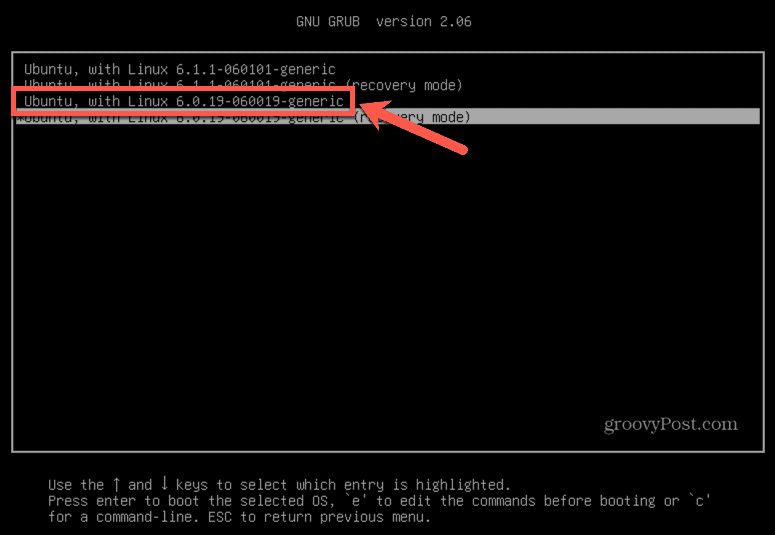
- presa introduce iar Ubuntu va porni folosind nucleul selectat.
Cum să eliminați un kernel în Ubuntu
Odată ce ați pornit folosind un nucleu mai vechi, puteți șterge nucleul actualizat care a cauzat problemele. Acest lucru înseamnă că data viitoare când porniți, Ubuntu va folosi un nucleu mai vechi. Acest lucru ar trebui să elimine orice probleme cauzate de nucleul actualizat. Pentru a elimina un anumit nucleu, mai întâi va trebui să-i găsiți numele exact.
Pentru a elimina un nucleu din Ubuntu:
- Deschide a Terminal fereastră.
- Introduceți următoarea comandă pentru a lista imaginile Linux instalate pe computer:
dpkg –list|grep linux-image
- presa introduce.
- Notați numele exact al nucleului pe care doriți să îl eliminați.
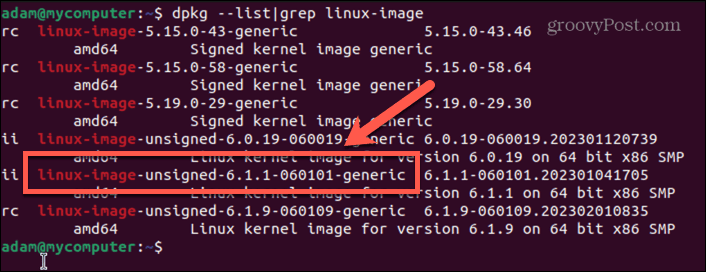
- Introduceți următoarea comandă pentru a lista antetele Linux, deoarece va trebui să eliminați și antetul nucleului:
dpkg -list|grep linux-header
- Apasa Enter.
- Notați antetul Linux pe care doriți să îl eliminați.
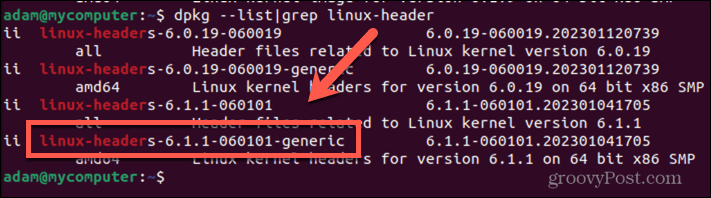
- Introduceți următoarea comandă pentru a elimina imaginea Linux, înlocuind linux-image-unsigned-6.1.1-0601010-generic cu numele imaginii Linux pe care l-ați copiat la pasul 4:
sudo apt-get purge linux-image-unsigned-6.1.1-0601010-generic
- presa introduce.
- Confirmați că pachetul corect este listat ca fiind eliminat și faceți clic Y.
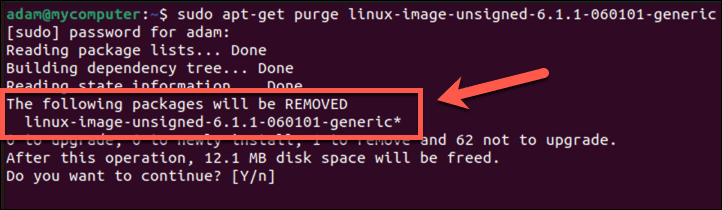
- Nucleul va fi eliminat.
- Pentru a elimina antetul kernel-ului Linux, introduceți următoarea comandă, înlocuind linux-headers-6.1.1-060101-generic cu numele pe care l-ați copiat la pasul 6:
sudo apt-get purge linux-headers-6.1.1-060101-generic
- presa introduce.
- Antetul dvs. Linux ar trebui eliminat.
- Puteți verifica dacă ați avut succes listând din nou nucleele instalate cu comanda:
dpkg –list|grep linux-image
- presa introduce.
- Nucleul pe care l-ați șters nu ar trebui să mai fie listat.
Cum să downgrade kernel-ul în Ubuntu folosind un instrument GUI
Dacă preferați, puteți utiliza un instrument GUI pentru a instala, face upgrade și downgrade kernel-ul Linux. The Ukuu Instrumentul a fost din istorie o alegere bună, dar aceasta este acum o aplicație plătită, așa că nu o vom recomanda.
În schimb, există o bifurcătură de Ukuu numită Linia principală care face același lucru gratuit, așa că acesta este ceea ce vom folosi în acest exemplu.
Pentru a downgrade nucleul în Ubuntu utilizând Mainline:
- Deschide a Terminal
- Introduceți următoarele comenzi pentru a instala linia principală:
sudo apt-add-repository -y ppa: cappellikan/ppa sudo apt update sudo apt install mainline
- Odată ce aplicația este instalată, lansați Ukuu Mainline Kernel Installer aplicația.
- Ar trebui să vedeți listat nucleul care rulează în prezent.
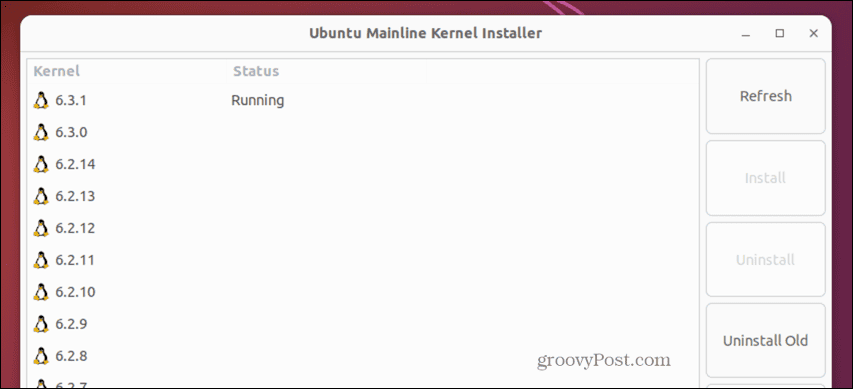
- Selectați o versiune anterioară a nucleului Linux și faceți clic Instalare.

- Așteptați finalizarea procesului de instalare.
- Reporniți computerul și porniți în această versiune anterioară a nucleului urmând pașii din prima secțiune a acestui articol.
- Odată ce computerul a repornit, lansați Ukuu Mainline Kernel Installer din nou.
- Ar trebui să vedeți acum că rulați nucleul retrogradat - selectați nucleul instalat pe care doriți să-l eliminați și faceți clic Dezinstalează.
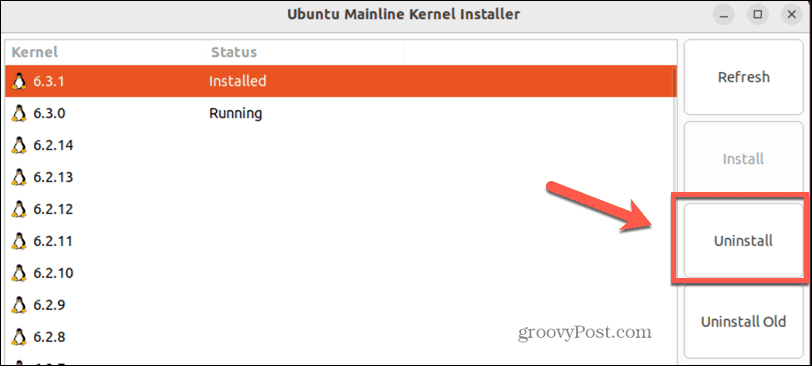
- Nucleul selectat va fi eliminat. Când reporniți, computerul va porni folosind nucleul retrogradat.
Îmbunătățiți-vă sistemul Ubuntu
A ști cum să downgrade kernel-ul în Ubuntu poate fi o modalitate utilă de a face un pas înapoi dacă cea mai recentă actualizare provoacă probleme. Amintiți-vă că este întotdeauna mai bine să utilizați o versiune de kernel mai recentă, deoarece versiunile mai vechi ar putea avea defecte cunoscute care au fost remediate în versiunile ulterioare. Dar dacă cel mai recent nucleu nu funcționează pentru dvs., retrogradarea poate fi capabilă să vă remedieze problemele.
Ca utilizator Ubuntu, există o mulțime de alte lucruri utile pe care ar trebui să le cunoașteți. Puteți învăța cum instalați Microsoft Teams pe Ubuntu dacă ai nevoie de el pentru muncă. Puteți învăța cum schimba fundalul tapetului pe Ubuntu pentru a vă personaliza desktopul. Și chiar poți instalați Ubuntu ca dual-boot cu Windows dacă doriți să profitați de ambele sisteme de operare.
Cum să găsiți cheia de produs Windows 11
Dacă trebuie să transferați cheia de produs Windows 11 sau doar aveți nevoie de ea pentru a face o instalare curată a sistemului de operare,...